Podręcznik użytkownika Keynote na Maca
- Witaj
-
- Wprowadzenie do Keynote
- Wprowadzenie do obrazków, wykresów i innych obiektów
- Tworzenie pierwszej prezentacji
- Otwieranie lub zamykanie prezentacji
- Zachowywanie i nadawanie nazwy prezentacji
- Znajdowanie prezentacji
- Drukowanie prezentacji
- Pasek Touch Bar w Keynote
- Tworzenie prezentacji przy użyciu VoiceOver
-
- Wysyłanie prezentacji
- Wprowadzenie do współpracy
- Zapraszanie do współpracy
- Współpraca z udostępnianą prezentacją
- Zmienianie ustawień udostępnianej prezentacji
- Kończenie udostępniania prezentacji
- Foldery udostępniane i współpraca
- Współpraca przy użyciu serwisu Box
- Tworzenie animowanego pliku GIF
- Zamieszczanie prezentacji na blogu
-
- Używanie iCloud Drive w Keynote
- Eksportowanie do formatu PowerPoint lub innego
- Zmniejszanie wielkości pliku prezentacji
- Zachowywanie dużej prezentacji jako pliku pakietu
- Odtwarzanie wcześniejszej wersji prezentacji
- Przenoszenie prezentacji
- Usuwanie prezentacji
- Zabezpieczanie prezentacji hasłem
- Blokowanie prezentacji
- Tworzenie motywów własnych i zarządzanie nimi
- Prawa autorskie

Zmienianie wielkości, przenoszenie lub blokowanie tabeli w Keynote na Macu
Zmienianie wielkości tabeli
Zmienianie wielkości tabeli powiększa ją lub pomniejsza, ale nie zmienia liczby jej wierszy ani kolumn.
Kliknij w tabelę, a następnie kliknij w
 w jej lewym górnym rogu.
w jej lewym górnym rogu.Przeciągnij dowolny z białych kwadratów wyświetlanych na krawędzi tabeli, aby powiększyć lub zmniejszyć tabelę.
Jednoczesne zmienianie wysokości wierszy i szerokości kolumn: Przeciągnij biały kwadrat znajdujący się w rogu.
Proporcjonalne zmienianie wielkości tabeli: Przeciągnij z klawiszem Shift biały kwadrat znajdujący się w rogu.
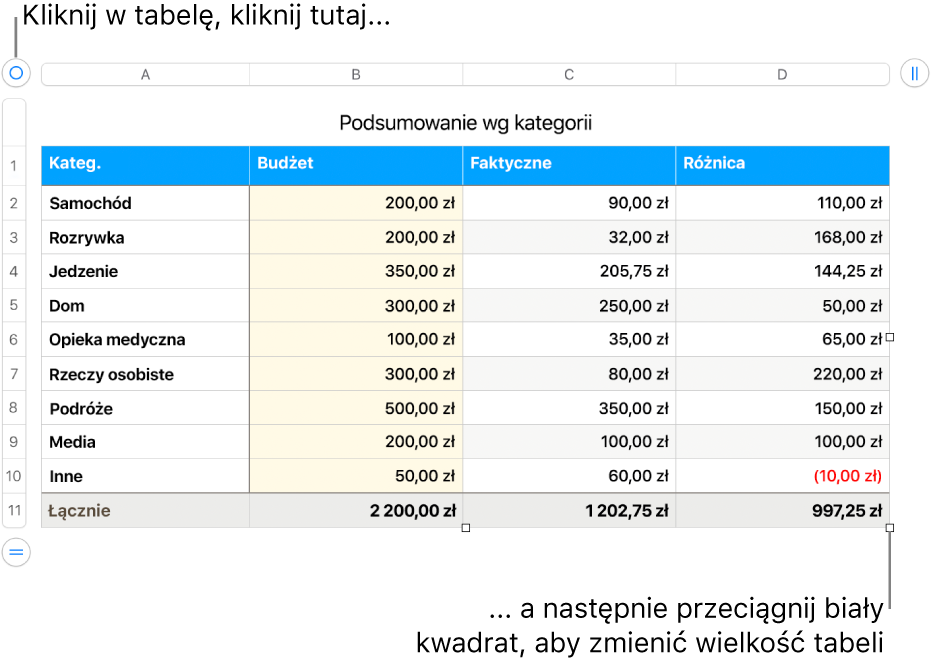
Przenoszenie tabeli
Kliknij w tabelę, a następnie przeciągnij
 w jej lewym górnym rogu.
w jej lewym górnym rogu.
Blokowanie lub odblokowywanie tabeli
Możesz zablokować tabelę, aby nie można było jej edytować, przenieść ani usunąć.
Blokowanie tabeli: Kliknij w tabelę, a następnie wybierz polecenie menu Uporządkuj > Blokuj (menu Uporządkuj znajduje się na górze ekranu).
Odblokowywanie tabeli: Kliknij w tabelę, a następnie wybierz polecenie menu Uporządkuj > Odblokuj.